Dodaj raport z poza Power Apps
Jeśli utworzono raport niestandardowy poza systemem, można go łatwo dodać do usługi Power Apps.
Aby uzyskać informacje na temat tworzenia raportu niestandardowego, zobacz Przewodnik po raportowaniu i analizie.
W okienku nawigacji po lewej stronie wybierz obszar raportów.
Na pasku poleceń zaznacz Nowy.
Dodawanie pliku utworzonego w innej aplikacji
- W sekcji Źródło w polu Typ raportu wybierz opcję Istniejący plik.
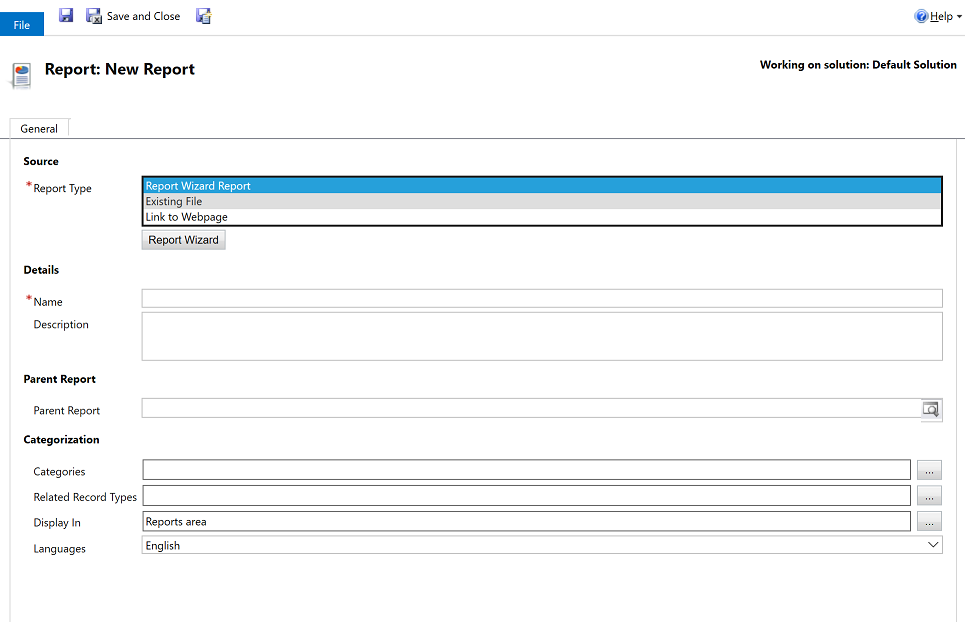
W polu Lokalizacja pliku wprowadź ścieżkę i nazwę dodawanego pliku lub wybierz Przeglądaj, aby znaleźć plik.
Można przekazać wiele innych typów plików, takich jak plik programu Excel, ale aby można było je uruchamiać jak raport usług SQL Server Reporting Services lub raport utworzony w Kreatorze raportów, plik musi być w formacie RDL. Więcej informacji: Środowisko pisania raportów przy użyciu SQL Server Data Tools.
Uwaga
Maksymalny rozmiar pliku raportu jest określony przez ustawienie Maksymalny rozmiar pliku dla załączników w ustawieniu Ustawienia środowiska e-maili. Jednak rozmiar pliku definicji raportu (.RDL) nie może przekraczać 4 MB, nawet jeśli maksymalny rozmiar pliku dla załączników jest większy niż 4 MB.
— LUB —
Dodawanie łącza do strony sieci Web
W sekcji Źródło w polu Typ raportu wybierz opcję Łącze do strony sieci Web.
W polu Łącze do strony sieci Web wprowadź adres URL dodawanej strony sieci Web.
Określ właściwości raportu.
W sekcji Szczegóły określ opisową nazwę i opis dla raportu.
Pole tekstowe Raport nadrzędny wyświetla raport nadrzędny bieżącego raportu (o ile istnieje).
Kategorie. Wybierz Wybierz lub zmień wartości dla tej kolumny
 a następnie określ kategorie, które mają być uwzględniane w raporcie.
a następnie określ kategorie, które mają być uwzględniane w raporcie.Pokrewne typy wierszy. Aby raport był wyświetlany na liście Raporty na stronie dla określonych typów wierszy, wybierz Wybierz lub zmień wartości dla tej kolumny
 a następnie wybierz typy wierszy.
a następnie wybierz typy wierszy.Wyświetl w. Aby określić miejsca, w których raporty mają być widoczne, wybierz Wybierz lub zmień wartości dla tej kolumny
 a następnie wybierz jedną lub więcej opcji.
a następnie wybierz jedną lub więcej opcji.Jeśli nie zostaną wybrane żadne wartości, raport nie będzie widoczny dla użytkowników końcowych.
Wybierz opcję Zapisz lub Zapisz i zamknij.
Zobacz także
Tworzenie raportu za pomocą Kreatora raportów
Rozwiązywanie problemów z brakiem wyświetlania danych w raporcie
Uwaga
Czy możesz poinformować nas o preferencjach dotyczących języka dokumentacji? Wypełnij krótką ankietę. (zauważ, że ta ankieta jest po angielsku)
Ankieta zajmie około siedmiu minut. Nie są zbierane żadne dane osobowe (oświadczenie o ochronie prywatności).